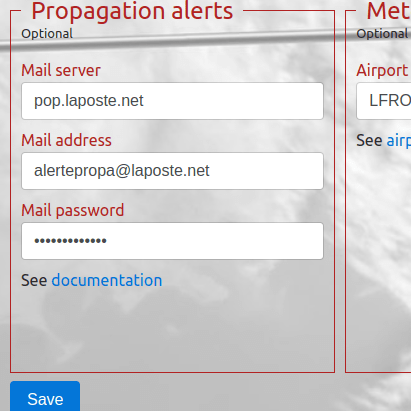Cette documentation décrit comment utiliser un relais ou Link « spotnik » via l’interface radio.
Attention toutefois , certains sysop désactivent les fonctions DTMF.
SvxLink qui est le coeur du système est contrôlé par DTMF (Dual Tone Multi Frequency) .
Toutes les heures, le système s’annonce et donne l’heure sur les voies radio, éventuellement la météo à la demi .
Le module chargé au démarrage du système est PropagationMonitor.
Toutes les commandes pour le système se terminent par le signe dièse (#), c’est un peu comme la touche entrée sur un ordinateur.
Le spotnik est construit sur un système central qui gère les interfaces radios et la connexion aux réseaux .
Le système de base peut ensuite être étendu par le chargement des modules qui gèrent un service spécifique.
Les commandes spécifiques au réseau RRF ( Distrib Spotnik ) :
- 93# Annonce l’adresse IP Local
- 95# Passe le relais en mode autonome ( le Link ou Hotspot en mode test avec le perroquet)
- 96# Accès au Réseau des Répéteurs Francophone
- 97# Accès au réseau FON (French Open Network)
- 98# Accès au salon technique
- 99# Accès au salon International (ex urgence)
- 100# Accès au salon Bavardage (ex SSTV)
- 101# Accès au salon Local (ex Codec2)
- 102# Accès au salon Satellites ( EchoLink sur les version antérieur à 1.9.5)
- 103# Accès au réseau EchoLink ( version postérieur à 1.9.5 )
Des modules supplémentaires peuvent avoir été activés par le Sysop
Un N° d’ (ID) unique est associé à un module .
Il faut donc préfixer chaque commande par le signe * pour activer un module supplémentaire , appuyer sur son numéro d’identification (ID du module) suivi du signe dièse (#).
- *0 # module d’aide du système
- *1 # module perroquet ( répéteur simplex ) ( si disponible )
- *2 # module EchoLink ( si disponible et configuré )
- *3 # module Voice Mail ( si disponible )
- *4 # module DTMF Repeater ( si disponible )
- *5 # module Météo ( non actif depuis 3 mois )
- *6 # module appel Sélectif ( si disponible )
- *7# module Free Radio Network ( si disponible et configuré )
- 10 # module Moniteur de Propagation ( module actif par défaut )
seuls les modules en gras sont actif sur la majorité des systèmes.
le module Moniteur de Propagation est chargé par défaut ( il faut qu’un module soit chargé pour avoir le Beep Beep )
Quand un module est activé, envoyez la commande 0# pour obtenir de l’aide sur ce module,
pour quitter un module, envoyez simplement un # .
Une description plus détaillée des différents modules est décrite ci-dessous .
Le module d’aide : ID=0 (Module Help) 0#
Le module d’aide est utilisé pour obtenir de l’aide sur le système dans son ensemble et également sur chaque module spécifique.
Une fois un module activé, en utilisant la commande 0#, envoyez le numéro d’identification du module pour obtenir l’aide sur celui-ci .
Choisir d’obtenir de l’aide (0#) sur le module d’aide lui-même vous donnera une d’aide globale sur l’utilisation de SvxLink.
Comme toujours, chaque commande se termine par le signe dièse.
Il est également possible d’écouter un message d’aide sans activer le module d’aide en premier :
Il suffit d’envoyer 0 <id du module> # (par exemple 05 #), et le texte d’aide correspondant au module ( Météo dans l’exemple ) .
Sortez du module en envoyant simplement le signe dièse.
Le Module perroquet : ID=1 (ModuleParrot) 1#
Le module perroquet enregistre tout ce que vous dites et le restitue après avoir relâché le PTT . Ceci peut être utilisé comme un répéteur simplex ou tout simplement pour savoir comment le Node vous reçois.
Il vous indique également les chiffres DTMF sur lesquels vous appuyez.
Cette dernière fonction peut être utilisée pour tester si le Node reçoit correctement vos chiffres DTMF.
Comme toujours, mettez à la fin de vos chiffres DTMF le signe dièse.
Si vous voulez relire un code DTMF vous n’avez pas à activer le module, il suffit d’envoyer une commande comme :
1<code>#
(par exemple 1 2345 #)
les chiffres après l’ID du module serons lu.
ll y a un temps maximum d’enregistrement que le sysop peu définir dans le fichier de configuration.
Si le Squelch est ouvert pour une période plus longue que la durée maximale d’enregistrement, les données audio les plus anciennes seront perdues.
Sortez du module en envoyant simplement le signe dièse.
Ce module est disponible dans la configuration de test par defaut 95# .
Le module Météo : ID=5 (ModuleMetarInfo) 5#
Le module Météo , reçoit la météo de l’aéroport configuré par le sysop .
Il est possible de changer d’aéroport . Il est possible de lire la météo même si un module est actif il faut taper :
*51# pour la première météo configuré,
*52# pour la 2eme etc …
Vous pouvez choisir d’écouter la météo d’un autre aéroport . La synthèse vocale n’est pas parfaite, il faut être attentif sur ce module.
Sur mon système, les météos suivantes sont configurées :
1 # Lannion
2 # Brest
3 # Rennes
4 # Nantes
Annexe :
Une commande préfixée avec un astérisque (*) sera exécutée dans le contexte d’inactivité, même si un module est activé.
Donc, même si par exemple le module ‘Module Propagation Monitor’ est activé, vous pouvez toujours demander la météo en envoyant * 5 1#, cette commande est vue plus en détail dans la documentation du module météo.
La commande *# vous donne l’état du système.
Certains modules disponibles n’ont pas été activés :
- soit ils sont compliqués à utiliser,gourmands en ressources
- ou d’un intérêt moindre.
Le module de la messagerie vocale : ID=3 (ModuleTclVoiceMail) 3#
Ce module implémente un système de messagerie vocal simple, ne peut être utilisé que par les utilisateurs du Node local.
Il n’est pas possible d’envoyer des messages vocaux pour les utilisateurs sur d’autres Nodes ou Relais .
Pour pouvoir utiliser le module de messagerie vocale, vous devez avoir un identifiant personnel et un mot de passe. Contactez le sysop du digi local pour obtenir ces données.
Lorsque le module est activé (par défaut 3 #), vous serez invité à saisir votre identifiant et mot de passe. L’ID de connexion est toujours composée de trois chiffres. Le mot de passe peut avoir de un à sept chiffres.
Entrez votre ID de connexion et mot de passe dans une séquence comme 1230 # si votre ID de connexion est de 123,
le mot de passe est toujours 0 ( choix du sysop ).
Après cela, les menus contextuels vous guideront à travers l’utilisation du système.
Une commande vide (#) avorte l’opération en cours.
Il est possible pour le sysop de configurer une adresse E-mail pour chaque utilisateur. Si cela a été fait, un E-mail sera envoyé à l’utilisateur si quelqu’un enregistre un nouveau message vocal pour lui.
Enregistrement d’un message vocale:
Pour commencer à enregistrer un message vocal, la commande 2# est utilisée.
Le système vous demandera alors l’ID d’un destinataire. Vous pouvez combiner ces deux étapes en entrant l’ID utilisateur directement après la commande.
Par exemple, si vous voulez enregistrer un message vocal pour l’utilisateur 123, envoyez la séquence # 2123. Après cela, vous serez d’abord invité à enregistrer un sujet court.
Gardez-les aussi courts que possible. Ensuite, un message vocal vous invite à enregistrer le message réel.
Il y a des temps d’enregistrement maximum imposée pour le sujet et le corps du message. il sont sont configurables par le sysop.
Les valeurs par défaut sont 10 secondes pour le sujet et 2 minutes pour le corps du message.
L’écoute des messages vocaux reçus:
Pour écouter des messages vocaux reçus, envoyer la commande 1#. La messagerie vocale poing enregistrées seront alors lus, d’abord le sujet, puis immédiatement le message réel.
Après que le message ait été lu, 4 options sont proposées à l’utilisateur :
- supprimer le message
- répondre à l’expéditeur après la suppression du message ou
- relire le message
- si le signe dièse est envoyé, l’opération est annulée et l’utilisateur est renvoyé vers le menu principal. Le message ne sera pas marqué comme lu.
de 1 à 3 suivi de dièse pour valide votre choix.
Pour lire le message suivant stocké, même procédure de départ avec la commande 1#.
Pour les utilisateurs ayant de nouveaux messages vocaux dans leur boîte de réception, ce sera normalement annoncé au moment de la balise longue, c’est à dire toutes les heures.
On peut vérifier manuellement s’il y a des nouveaux messages vocaux pour un utilisateur, sans l’activation du module.
Il suffit d’envoyer *3 <id utilisateur> # (par exemple *3123 #) le digi vous indiquera le nombres de nouveaux messages.
Pour désactiver le module, il suffit d’appuyer sur # lorsque le menu principal est actif.
Le module de perroquet DTMF : ID=4 (ModuleDtmfRepeater) 4#
Ce module va retransmettre tous les chiffres DTMF reçus lorsqu’il est actif. Tous les chiffres reçus seront complètement ignorés par le noyau SvxLink. Pour désactiver le module, envoyez le signe dièse (#) pendant au moins trois secondes.
Il est également possible de retransmettre des chiffres DTMF sans avoir d’abord activé le module.
Toutefois, vous serez limité à la transmission de chiffres qui ne sont pas interprétés par SvxLink dans ce contexte . Il s’agit de 0-9 et *.
En mode veille, il suffit d’envoyer une commande comme *4<digits># (par exemple *4123 * #).
Ce module est généralement utilisé pour les services de contrôle à distance d’autres répéteurs. via le digi La mise en sourdine DTMF doit être activée pour que des chiffres DTMF reçus ne soit pas normalement entendus sur le répéteur.
Le module d’appel sélectif : ID=6 (ModuleSelCallEnc) 6#
Le module d’appel sélectif codeur est utilisé pour transmettre des séquences de tonalité d’appel sélectif.
Pour envoyer une séquence d’appel sélectif, envoyer une commande DTMF où les deux premiers chiffres représentent l’appel sélectif standard à utiliser et où le reste des chiffres est la séquence réelle des chiffres à envoyer. Normes disponibles sont:
01 – ZVEI1
02 – ZVEI2
03 – ZVEI3
04 – PZVEI
05 – DZVEI
06 – EEE
07 – CCIR1
08 – CCIR2
09 – VDEW
10 – CCITT
11 – NATEL
12 – EIA
13 – EURO
14 – Modat
15 – PDZVEI
16 – PCCIR17 – AUTOA
Par exemple, la commande # 0712345 enverra le ton cinq CCIR1 séquence 12345.
Si vous envoyez une commande simplement composée d’un code standard, le nom de la norme sera lue.
Commande 0 lira le message d’aide pour ce module.
Il est également possible d’envoyer une séquence lorsque le module n’est pas actif.
préfixe de commande avec l’id du module (par exemple *60712345 #) et la séquence sonore sera envoyé sans le module en cours d’activation.
Le module Free Radio Network : ID=7 ( ModuleFrn) 7# Ce Module permet de se connecter au Free Radio Network Ce module est configuré par le sysop.
Le module de surveillance de la propagation : ID=10 ModulePropagationMonitor) 10#
Le module de surveillance de la propagation est utilisé pour annoncer des alertes de propagation reçues de Dxmaps.com
Chaque annonce est précédée par une alerte sonore puis l’alerte réelle est annoncée deux fois. Des alertes comme les aurores , Tropos et ouvertures E-sporadiques sont annoncées. C’est un module assé complexe à configurer et il n’est pas configurer sur tous les relais / links.
La seule commande de ce module interactif est pour l’instant la commande 0, qui lit le texte d’aide. Il n’existe aucun moyen de relire une alerte précédente .
Pour désactiver le module, il suffit d’appuyer sur # lorsque le menu principal est actif.
Le module EchoLink : ID=2 (ModuleEchoLink) 2#
Le module EchoLink est utilisé pour se connecter aux autres Nodes EchoLink, il n’est pas activé sur le RRF ni sur les salons , il dispose d’un salon spécifique (102) si configuré.
Il participe au réseau EchoLink , Il peut être activé au démarrage du système il l’est sur le salon 102 , Il ne se connecte à aucun « Node par défaut ».
Le sysop peut ou pas le configurer à son souhait.
Pour se connecter à un autre Répéteur ou Digi, il suffit de :
- déconnecter le Node actuel en envoyant un #
- puis d’envoyer le numéro du Node désiré
- et terminer par un signe dièse (#).
Pour déconnecter la dernière station connectée, envoyez simplement le signe dièse (#).
Pour quitter le module, envoyer un nombre de signes dièse égal au nombre de Digi connectés .
Pour obtenir plus d’informations sur le système EchoLink, jeter un coup d’œil à la page d’accueil d’EchoLink.
Sous-commandes Un certain nombre de sous-commandes peuvent être utilisées lorsque le Module EchoLink a été activé.
0 – Ecouter le message d’aide
1 – Lister toutes les stations connectées
2 – Ecouter l’ID du digi EchoLink locale
31 – Connectez-vous à un digi au hasard (déconseillé …)
32 – Connectez-vous à une conférence au hasard (désactivé …)
4 – Se reconnecter à la dernière station déconnectée
50 – Désactiver le mode « écouter seulement »
51 – Activer le mode « écouter seulement »
6 * – Commande de recherche
Le « relier par l’indicatif » est une fonctionnalité qui permet de se connecter à une station, même si le numéro du digi est inconnu .
L’Indicatif est mappé sur les chiffres en utilisant la méthode suivante:
ABC = 2
DEF = 3
GHI = 4
JKL = 5
MNO = 6
PQRS = 7
TUV = 8
WXYZ = 9
C’est le même mapping que sur de nombreux (vieux) téléphones.
Une commande de recherche commence avec (6 *) suivi du code indicatif et du signe # .
Donc, si vous voulez vous connecter à SM0SVX-L, vous devez saisir « * 6 76078915 # ».
Comme les codes ne sont pas uniques une liste de résultats de la recherche sera lu, il ne vous restera plus qu’à choisir.
Si le code entré se termine par un astérisque , une recherche générique sera effectuée.
Donc, si vous souhaitez rechercher toutes les stations commençant par F5Z, vous entrerez :
6 * 359 * #
Attention la liste peut être longue .
Par exemple 4# vous connecte à la station lue en 4eme position.
Macro pré-programmée du Module EchoLink :
La touche « D » est utilisée pour activer une macro, ceci permet de limiter le nombre de chiffres à envoyer en DTMF . Par exemple, la macro 35 peut être programmée pour se connecter au FON , F1ZHH-R :
la commande D35# doit être pressée au lieu de 282229#.
C’est le sysop du Node qui définit les macros, cette liste est susceptible de changer .
Pour cela, demandez à votre Sysop de la rajouter dans la liste des macros, ( uniquement pour les Links, Réseaux, ou Répéteurs )
73″ de Jean-Philippe , F5NLG
( document largement inspiré de la documentation de F1SMF )